Anuluj lub usuń zaplanowane zadania w systemie Windows 7

Na początku tego tygodnia pokazałem, jak tworzyć przypomnienia bez programu Outlook przy użyciu Harmonogramu zadań w systemie Windows. Będą chwile, kiedy nie będziesz już potrzebował Przypomnienia ani innych Zaplanowanych Zadań do uruchomienia.
Na początku tego tygodnia pokazałem ci, jak tworzyćprzypomnienia bez programu Outlook korzystającego z Harmonogramu zadań w systemie Windows. Będą chwile, kiedy nie będziesz już potrzebował Przypomnienia ani innych Zaplanowanych Zadań do uruchomienia. Oto jak je wyłączyć lub usunąć.
Uwaga: Harmonogram zadań jest funkcją w systemach XP, Vista, Windows 7 i Windows 8.
Kliknij Start i rodzaj: Harmonogram zadań w polu wyszukiwania i naciśnij Enter.
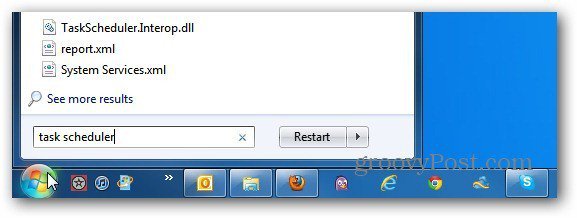
Otwiera się Harmonogram zadań. Rozwiń Aktywne zadania, aby wyświetlić listę wszystkiego, co zaplanowano uruchomić.
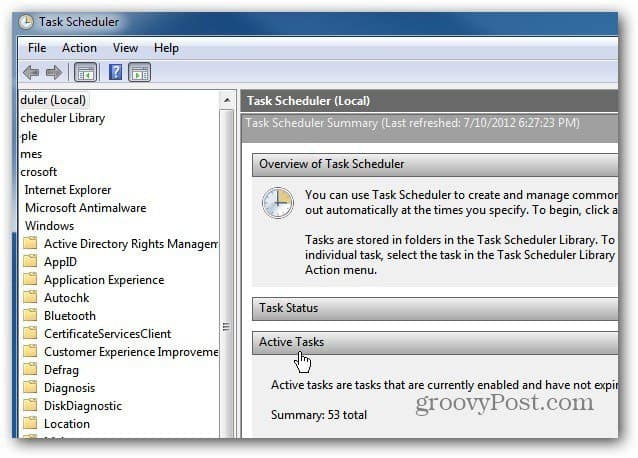
Teraz przewiń listę i znajdź zadanie, którego nie chcesz już uruchamiać, i kliknij je dwukrotnie. Na przykład tutaj anuluję utworzone przeze mnie zadanie Oczyszczanie dysku.
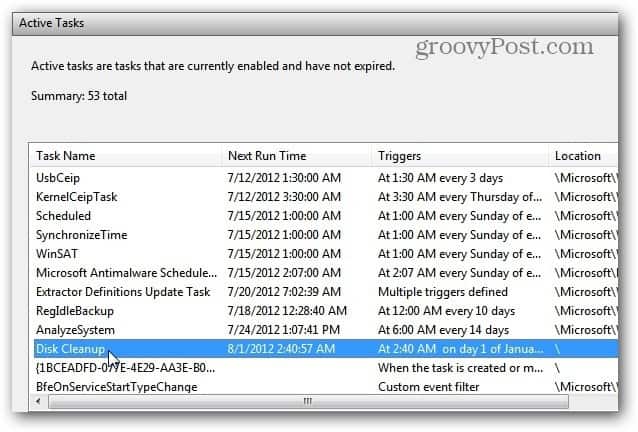
Następnie otwiera się biblioteka harmonogramu zadań. Jeśli chcesz go tylko tymczasowo zatrzymać, kliknij zadanie prawym przyciskiem myszy i wybierz opcję Wyłącz.
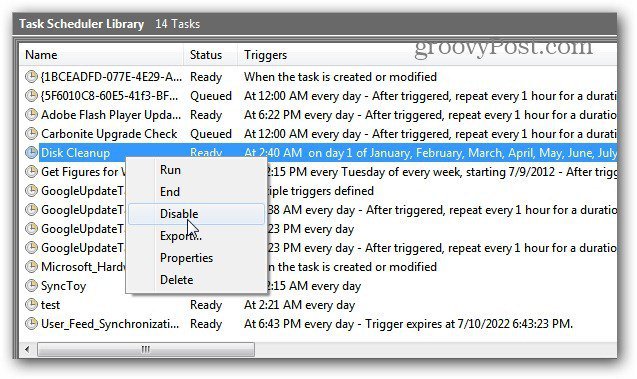
Status zmieni się z Gotowy na Wyłączony.
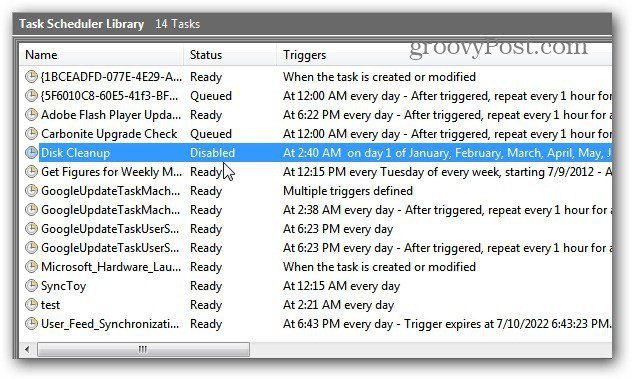
Lub, jeśli chcesz całkowicie pozbyć się zadania, kliknij prawym przyciskiem myszy i wybierz Usuń. Tutaj usuwam ustawione przeze mnie przypomnienie.
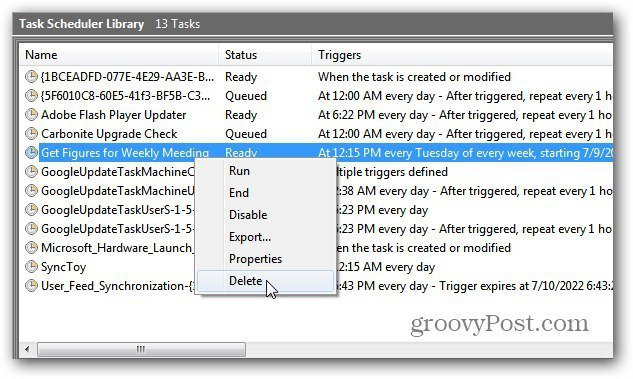
Alternatywnie możesz wyróżnić zadanie i kliknąć ikonę Usuń lub Wyłącz pod panelem Działania po prawej stronie.
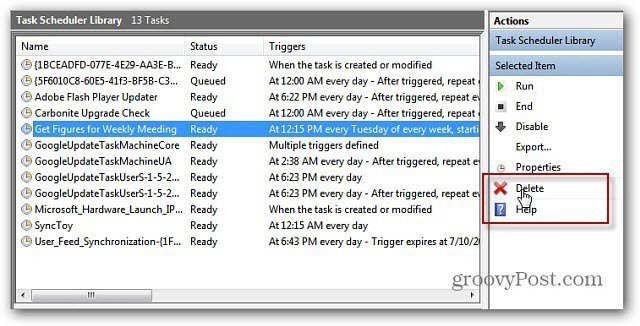
Następnie sprawdź, czy chcesz całkowicie wyczyścić zadanie. Kliknij Tak.
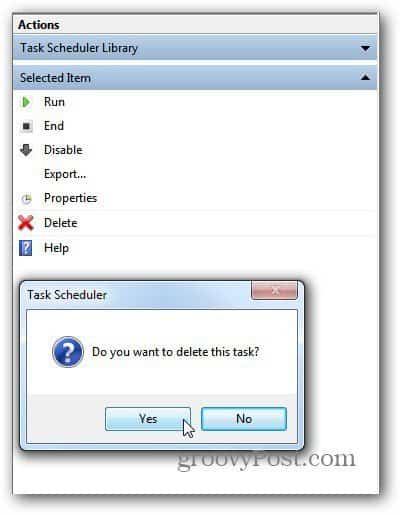
Pamiętaj, aby usunąć tylko utworzone przez siebie zadanialub na pewno nie chcesz biegać. Wiele programów dodaje swoje akcje do Biblioteki Zaplanowanych Zadań w celu sprawdzenia aktualizacji lub wykonania innych ważnych działań.
Dobrym przykładem jest kopia zapasowa Carbonite… nie chcesz wyłączać jej automatycznego uruchamiania.










zostaw komentarz